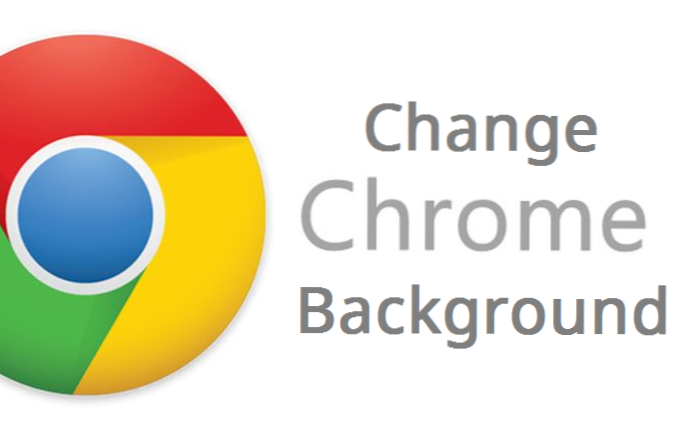
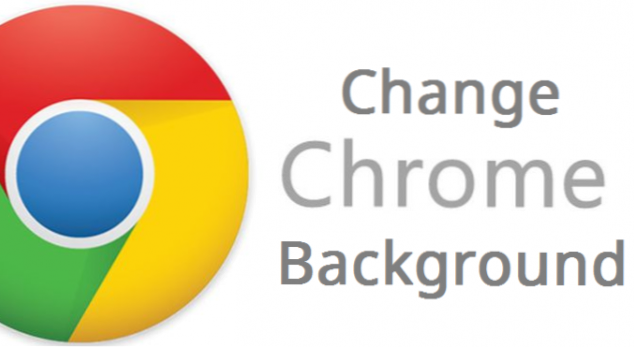
I den här artikeln är du säker på att lära dig hur du ändrar Google Chrome-bakgrunden. Har du någonsin undrat om det är möjligt att tweak din Google Chrome-webbläsare? Tja, ta det från mig. JA! det är. Den här artikeln ger dig all information du behöver för att ändra Google Chrome-bakgrunden.
Skyldig som laddad! Jag är ett stort fan av anpassningar, och om du läser detta tror jag att vi är lika. Google Chrome är utan tvekan min favorit webbläsare.
Men vad är min favorit webbläsare utan anpassningar?
Med Google Chrome kan användarna anpassa hela webbläsarens utseende och hemsidan med teman. Om du är en stor fan av Google Chrome men inte vill ha den vita vita utseendet erbjuder den, och du vill spruce upp saker lite, behöver du inte oroa dig, det gör det inte alls alls.
Google Chrome-teman kan göra att hela din webbupplevelse ser helt otroligt annorlunda ut, och som du tycker är lämplig.
Det finns ett NYC-tema som för närvarande finns och det går faktiskt gratis på Chrome-förlängningsbutiken när vi pratar. Du kan läsa om hur lätt det är att ändra Google Chrome-bakgrunden.
Du kan alltid personifiera krom på din dator med ett roligt tema. Vi vet att teman visas runt gränsen för webbläsaren som bakgrund när du öppnar en ny flik.
Din kromtema lagras i ditt Google-konto, så när du loggar in på Chrome på en dator ser du samma tema.
Teman I Google Chrome kan du få en del av den anpassningen tillbaka, och de har till och med några snygga lilla tricks, som att kunna ta bort Google-logotypen helt. Lämna bara en sökfält och massor av annan anpassning.
Pratar jag för mycket?
Opsy! Mitt fel.
Mindre prata, fler lösningar;
Nu kan vi skära till den roliga delen där jag visar dig stegen om hur du ändrar Google Chrome Background.
Så här ändrar du Google Chrome Bakgrund
1. Öppna datorn på din dator.
2. Klicka på verktygetikonen (3 punkter).

3. Klicka på inställningar.

4. Klicka på "Utseende" under "Utseende" teman.

5. Klicka på miniatyrerna för att förhandsgranska olika teman.

6. När du hittar ett tema som du vill använda klickar du på Lägg till i Chrome. Temaet kommer att tillämpas omedelbart.

Du kan också gå till galleriet genom att besöka teman för Chrome Web Store.
Om du ändrar dig, klicka på Ångra, högst upp.
Jag antar att det är det och du är allt klar.
Du har nu tillämpat ett anpassat tema som ändrat hela utseendet, alla teman har sina unika egenskaper, vilket kan ändra utseendet på google chrome, ändra utseendet på standardsidan och andra saker.
Det här är bara ett av många sätt att hålla saker färskt och annorlunda i din Google Chrome-webbläsare. Det finns till och med en " Google Bakgrundsförlängning"Tillägg som du kan använda för att ändra Googles sökbakgrund.
Om du vill återställa till standard, följ dessa steg.
1. Öppna Krom.
2. Klicka på verktygsknappen (3 punkter).
3. Klicka på uppe till höger inställningar.
4. Under "utseende", klicka påÅterställ till standard. Du kommer att se det klassiska Google Chrome-temat igen.
Njut du av den här artikeln? Här är några andra artiklar om Google Chrome som du kanske vill.
Så här översätter du en sida i Google Chrome
Hur spärrar du en webbplats på Google Chrome
Så här blockerar du annonser på Google Chrome
Så här använder du incognito i Chrome
Så här tar du bort historik från Chrome
Så lägger du till plugins till Chrome

